Oglas
To je svetački taj dan koji se povlači. Jednostavni, ponavljajući zadaci koji usporavaju vašu životnu snagu. Mi ih ili bezobrazno radimo ili ih zanemarujemo dok ne naprave još veći problem. Ne mora biti takav!
S računalima sa sustavom Windows možete stvoriti jednostavne male programe, nazivaju se batch datoteke Kako stvoriti serijsku (BAT) datoteku u pet jednostavnih korakaOvaj članak opisuje kako stvoriti batch datoteku pomoću pet jednostavnih koraka za Windows operativni sustav. Čitaj više , koji će se pobrinuti za ove zamorne zadatke.
To je poanta automatizacije, zar ne? Da ga postavite i zaboravite, kako kažu infomercijalci. Pogledajmo dijelove skupne datoteke i kako stvoriti neke trikove za svoje zadatke.
Što je batch datoteka?

Natrag prije Windowsa, sve je postignuto tipkanjem naredbi umjesto da se pokažu i kliknu. Microsoftova inačica poznata je kao MS-DOS (Microsoft Disk Operating System) i naredbe su poznate kao DOS naredbe Vodič za početnike u Windows naredbenom retkuNaredbeni redak omogućuje vam izravno komuniciranje s računalom i upućuje ga na obavljanje različitih zadataka. Čitaj više .
Ponekad su postojali zadaci u kojima je trebalo unositi naredbe svaki put istim redoslijedom. Možete stvoriti datoteku ovih naredbi i imenovati je nečim poput BORING_TASKS.BAT. Zatim jednostavnim tipkanjem BORING_TASKS.BAT i pritiskom na Unesi Ključ, taj popis naredbi će se izvršiti.

Kako je Windows izašao na scenu, Microsoft je i dalje ovisio o tim batch datotekama kako bi radio stvari u pozadini. Morali su napustiti sposobnost pokretanja ovih datoteka. Time su ljudi održavali mogućnost stvaranja i pokretanja vlastitih batch datoteka.
Paket datoteka često je postao korak alate za korisnike napajanja i administratore sustava Windows naredbeni redak: jednostavniji i korisniji nego što misliteNaredbe nisu uvijek ostale iste, zapravo su neke uništene, dok su dolazile i druge novije naredbe, čak i sa sustavom Windows 7. Pa, zašto bi se itko htio gnjaviti klikom na početak ... Čitaj više slično. Nema razloga zašto ne možete koristiti i batch datoteke! Pogledajmo nekoliko stvari koje biste mogli učiniti.
Kako stvoriti batch datoteku
Sve što trebate je Notepad, a varalica naredbi serije, i malo vremena i strpljenja. Otvorite Notepad, napišite željene naredbe, zatim spremite datoteku, ali promijenite Spremi kao vrstu: polje do Sve datotekei promijenite proširenje datoteke u .šišmiš. To je stvarno važno. Sada ćete imati paketnu datoteku koju možete koristiti kako smatrate prikladnim.
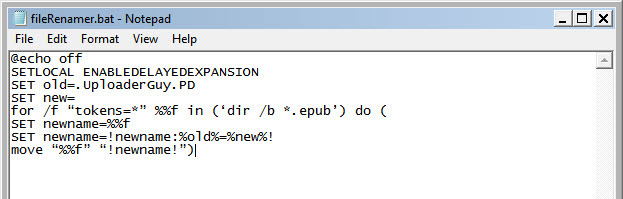
Ako trebate unijeti promjene u batch datoteku, kliknite je desnom tipkom miša i odaberite Uredi. Ovo će se otvoriti u Notepad-u i možete ga ponovno uređivati. Jednostavan.
Da biste savladali osnove, prođite kroz naše Kako napisati jednostavnu batch datoteku Kako stvoriti serijsku (BAT) datoteku u pet jednostavnih korakaOvaj članak opisuje kako stvoriti batch datoteku pomoću pet jednostavnih koraka za Windows operativni sustav. Čitaj više članak. Pogledajmo nekoliko zadataka koje bismo mogli obraditi u skupnim datotekama.
Ograničite vrijeme računala s paketnom datotekom
Obiteljska sigurnost sustava Windows Internet sigurnost za svoju djecu: omogućite roditeljski nadzor u sustavu Windows 8Internet otvara velike mogućnosti i bezbroj rizika, posebno za djecu. Windows 8 ima ugrađeni roditeljski nadzor koji se zove Family Safety. Omogućuje administratoru sustava da nadgleda aktivnost drugih korisnika. Čitaj više postoji već od Windows 7 i može se nositi sa računalo za ograničavanje Kako nadzirati i ograničavati promet rutera: 4 savjeta i trikaKako možete biti sigurni da vaša djeca zapravo spavaju u školskoj noći i da ne odustaju od prijenosa internet videozapisa? Čitaj više vrijeme sasvim lijepo. Ali možda želite postaviti računalo tako da bez obzira na to tko se prijavljuje, na njemu će dobiti samo određeno vrijeme prije nego što se isključi. Ili možda želite koristiti svoje računalo za streaming radija, ali isključite se nakon nekog vremena u slučaju da odete ili zaspite. Za to postoji paket datoteka!
@echo isključeno. isključivanje -s -t 3600
@echo isključeno - Kaže računalu da ne prikazuje ništa što dolazi nakon njega u naredbenom prozoru kada se batch datoteka pokrene.
ugasiti - Ova je naredba očigledna, ali parametri -s i -t nisu nužno kao očiti. -s govori računalu da se stvarno isključi, a ne da se samo odjava (-l) ili ponovno pokreće (-r). Parametar -t je ono što govori računalu da koristi tajmer.
Jednom kada se batch datoteka pokrene, računalo će početi odbrojavati sekunde. U ovom primjeru, tajmer radi sat vremena, što je 3600 sekundi. Kad vrijeme dostigne 3600 sekundi, računalo će se ugasiti. Taj broj možete promijeniti u sve što želite.

Ako želite ograničiti koliko dugo računalo radi nakon što se netko prijavi, spremite datoteku shutdown.bat u direktorij pokretanja. U sustavu Windows 7 i starijim verzijama bit će lociran na C: \ Dokumenti i postavke \ Svi korisnici \ Izbornik Start \ Programi \ Pokretanje. U Windowsima 8 i 8.1 nalazi se na C: \ ProgramData \ Microsoft \ Windows \ Start Menu \ Programi \ StartUp.
Sada kada se osoba prijavi, ta se batch datoteka automatski pokreće i mjerač vremena počinje. Uz neko ugađanje u Windows Script sa VBScriptom Bolje od skupa: Vodič za domaćinstvo za skriptiranje za Windows Čitaj više to bi također moglo biti a dobra šala za travanj 4 smiješna načina da iskalite svoje roditelje s obiteljskim računalom Čitaj više .
Izbrišite sve datoteke u mapi
Ako imate program koji stvara puno datoteka dnevnika u određenom direktoriju, bilo bi im puno vremena i neugodno pokušati izbrisati sve staromodne načine. Kreirajmo batch datoteku koja briše sve datoteke u mapi, a da pritom uopće ne morate razmišljati. Kod ispod je vrlo jednostavan i prazni samo jednu određenu mapu.
cd C: \ Mapa \ Podmapa. del / f / q *
CD - Kaže vašem računalu da promijeni imenik u lokaciju koju ste odredili. U ovom primjeru to je C: \ mapa \ podmapa. Izbrisati će SVE datoteke unutar te mape. Promijenite to prema svemu što želite, ali provjerite je li to zaista mapa koju želite isprazniti, na primjer mapa za preuzimanje.
del - To znači izbrisati. Parametar / f forsira brisanje datoteka samo za čitanje, a parametar / q govori računalu da to radi tiho. To znači da se nazivi svih datoteka koje brišete neće ispisati u naredbenom prozoru. Zvezdica (*) govori računalu da briše SVE datoteke. Zvezdica je zamjenskog karaktera.

Možete dobiti preciznije što želite izbrisati. Recimo da samo želite izbrisati sve obične tekstualne datoteke u direktoriju, jer su to zapisi koji zauzimaju prostor. Umjesto da zvjezdicu imate na kraju vaše naredbe del, možete upotrijebiti * .txt. To mu govori da briše bilo koju datoteku s ekstenzijom datoteke .txt. Sada će se iz te mape izbrisati samo te datoteke.
cd C: \ Folder \ SubfolderOne. del / f / q * .txt
Recimo da je tamo puno tekstualnih datoteka, a sve vaše datoteke dnevnika počinju s log-dd-mm-yy. Jednostavno koristite zvjezdicu između dnevnika i .txt, tako da će izgledati kao log * .txt. Time će se izbrisati svaka datoteka čije ime započinje s logom i ima datotečnu ekstenziju .txt.
cd C: \ mapa \ podmapaTwo. del / f / q log * .txt
Želite li izbrisati više mapa? Jednostavan. Dodajte još jedan odjeljak koji je isti, ali stavite svoju CD naredbenu točku u drugu mapu. Tada vaša paketna datoteka izgleda poput:
cd C: \ Folder \ SubfolderOne. del / f / q log * .txt cd C: \ mapa \ podmapaTwo. del / f / q log * .txt
Igrajte se s ovom skupnom datotekom i pronaći ćete mnoge kreativne načine kako je koristiti. Možete ga imati kao batch datoteku koju ručno pokrećete ili možete koristiti Windows Task Scheduler Pokrenite programe automatski koristeći Windows Task Scheduler Čitaj više kako bi se pokrenuo u određeno vrijeme tako često. Možete je pokrenuti čak i kao lagan alternativa CCleaner Usporedba čistija: CCleaner vs. Slimcleaner vs. IObit Advanced SystemCareIako je Windows vrlo sposoban operativni sustav, njemu je poznato što se vremenom pogoršava. Uz pomoć nekih pametnih čistača sustava, međutim, možete drastično povećati životni vijek svog ... Čitaj više .
Odaberite slučajni broj
Evo lijepe male skupne datoteke koja će generirati slučajni četveroznamenkasti broj. Zašto biste to željeli učiniti? Mnogo stvari zahtijeva četveroznamenkaste propusne kodove, poput PIN-a za vašu bankovnu karticu. Možda upravljate korisnicima u tvrtki, a vaš sustav kontrole pristupa koristi četveroznamenkasti broj. Mnogi od njih to čine. Ako pokušate samo jedan izvući iz glave, na kraju ćete se stvoriti prolazni kodovi koji su sve samo slučajni. Ova će se paketna datoteka pobrinuti za to.
@echo isključeno. :početak. set / a ran =% slučajni% if / i% ran% GTR 9999 goto: početak. if / i% ran% LSS 1000 goto: start. echo Batch je odabrao broj% ran% pauza
: start - stvara oznaku pod nazivom start, koja djeluje kao točka okupljanja. Kad god ga naredba goto ukaže, računalo će se vratiti na to mjesto u skriptu i učiniti sve što na crti kaže nakon te oznake.
set / a - Kaže računalu da će postojati nova varijabla koja je broj, / parametar govori da se zaokruži na najbliži cijeli broj. Dakle, ako je vrijednost bila 1234,6, zaokružila bi se na samo 1234.
Naziv varijable je prikazan. Možete ga nazvati kako god želite, ali trčanje ima smisla za slučajni broj.
% Slučajni% - Ovo je dinamička varijabla, što znači da svaki put kada je računalo naiđe na to, dodijelit će joj novu vrijednost. % Slučajna% dinamička varijabla generirat će broj od 0 do 32767.
Želimo četveroznamenkasti broj tako da mora biti između 1000 i 9999. Za to su sljedeća dva retka.
ako - To je početak uvjetne izjave - AKO je ovaj uvjet istinit NAKON učinite nešto. Prvi redak govori ako cijeli broj u promjenjivoj varijanti je veći od (GTR) 9999, idite na početak i pokušajte ponovo. Ako je vrijednost ran je niža od (LSS) 9999, računalo će nastaviti do sljedećeg retka. Drugi redak kaže da je vrijednost trčanja manja od 1000, idite na start i pokušajte ponovo. Postoji nekoliko različitih operatora koje možemo koristiti za usporedbu brojeva u batch datoteci.

Možda mislite da je 0001 četveroznamenkasti broj, i bili ste u pravu. Samo,% slučajna% dinamička varijabla neće to generirati. Moglo bi generirati jednoznamenkasti broj 1, ali na njega neće staviti 3 vodeće nule. To nas ograničava na samo 8999 četveroznamenkastih brojeva. Sigurno je to dovoljno za naše svrhe.
Na kraju će računalo izbaciti broj koji pada između 1000 i 9999. Recimo da je odabrao 4428. U tom trenutku, batch datoteka će koristiti jeka naredba za prikaz rečenice, "Batch je odabrao broj 4428". Sada imate svoj četveroznamenkasti slučajni broj. Taj proces ide mnogo brže od pokušaja objašnjenja –pa, manje od sekunde.
pauza - Naredbeni prozor drži otvoren dok ne pritisnete tipku. To vam daje vremena da zapišete svoj slučajni broj.
Preimenujte nekoliko datoteka s paketnom datotekom
Datoteke preuzete s BitTorrentom 8 Pravne uporabe za BitTorrent: Iznenadili biste seKao i HTTP, koji vaš preglednik koristi za komunikaciju s web stranicama, BitTorrent je samo protokol. Svojim preglednikom možete koristiti za preuzimanje piratskog sadržaja, baš kao što biste i BitTorrent klijent mogli koristiti za preuzimanje piratskog sadržaja ... Čitaj više često imaju puno suvišnih slova u svojim imenima. U tome nema ništa, ali bilo bi lijepo kad biste mogli ukloniti sve dodatne stvari. Recimo da ste preuzeli e-knjige s javnom domenom Pretražite ili pretražite milion pravnih torenta za javne domene u Internet arhiviPregledajte i preuzimajte više od milijun filmova, audio knjiga i koncerata u javnoj domeni pomoću BitTorrent-a. Sve je to zahvaljujući Internet Archiveu kojeg možda poznajete kao organizaciju koja stoji iza Wayback Machine. Počeli su ... Čitaj više a imena datoteka izgledaju BookName. UploaderGuy. PD.epub, gdje je naziv knjige naziv knjige. Pomoću ove batch datoteke možete ukloniti taj .UploaderGuy. PD iz naziva datoteke.
@echo isključeno. SETLOCAL ENABLEDELAYEDEXPANSION SET old = .UploaderGuy. PD. SET new = for / f "tokens = *" %% f in ('dir / b * .epub') do ( SET newname = %% f. SET newname =! Novo ime:% old% =% new%! premjesti "%% f" "! novo ime!")
Ovdje se puno toga događa Neki će to imati smisla na temelju onoga što smo do sada naučili. Ovo je dobra stvar da vas sami otpustite kako biste proširili ono što smo pokrili i započeli više podučavati o snazi dobro izrađene batch datoteke. Nazovimo to vremenom neovisnog proučavanja.
Kraj datoteke
Opisali smo što je batch datoteka, osnove stvaranja jedne i nekoliko primjera korisnih. Pokazali smo vam gdje možete pronaći više informacija o stvaranju i uporabi batch datoteka. Nadamo se da smo se i zabavili na putu. Sretno podnošenje serija!
Imate omiljeni program za skupne datoteke koji želite dijeliti? Pitanja o tome kako prilagoditi ove skripte svojim potrebama? Znate li koja su dobra sredstva za naredbene serije? Podijelite ih u komentarima. Tu svi možemo naučiti i pomoći si jedni drugima. Na kraju krajeva, svi smo zajedno u ovome.
Slikovni krediti:MS-DOS sustav, Vremensko ograničenje, Obriši datoteke, e-knjige na tablet putem Shutterstoka, Loto lopte i ulaznica od Lost putem Flickr-a.
Sa 20+ godina iskustva u IT-u, obuci i tehničkom zanimanju, želja mi je podijeliti ono što sam naučio sa svima drugima koji su voljni učiti. Nastojim raditi što bolji posao na najbolji mogući način i s malo humora.


